Facebook Messenger se ha convertido en una de las aplicaciones de chat más populares. Como era de esperar en una plataforma tan popular, puedes bloquear y desbloquear a otros usuarios. Aunque puedes bloquear a otros usuarios en Facebook, Facebook Messenger también ofrece esta función de manera independiente al sitio de redes sociales.
Si accidentalmente bloqueas a alguien en Facebook Messenger o decides perdonarlo por sus errores, puedes desbloquearlo fácilmente. Aquí tienes una guía rápida sobre cómo desbloquear a alguien en Messenger, que abarca iOS, Android y navegadores web.
Dispositivos Móviles (iOS & Android)
Facebook Messenger está disponible como aplicación en dispositivos Android e iOS. La interfaz es bastante similar en ambos sistemas operativos, aunque existen algunas diferencias menores.
Cómo Desbloquear a Alguien en iOS
Los usuarios de iPhone y iPad pueden seguir estos pasos para desbloquear a otro usuario en Facebook Messenger:
- Abre Facebook Messenger y toca tu icono de perfil en la esquina superior izquierda.
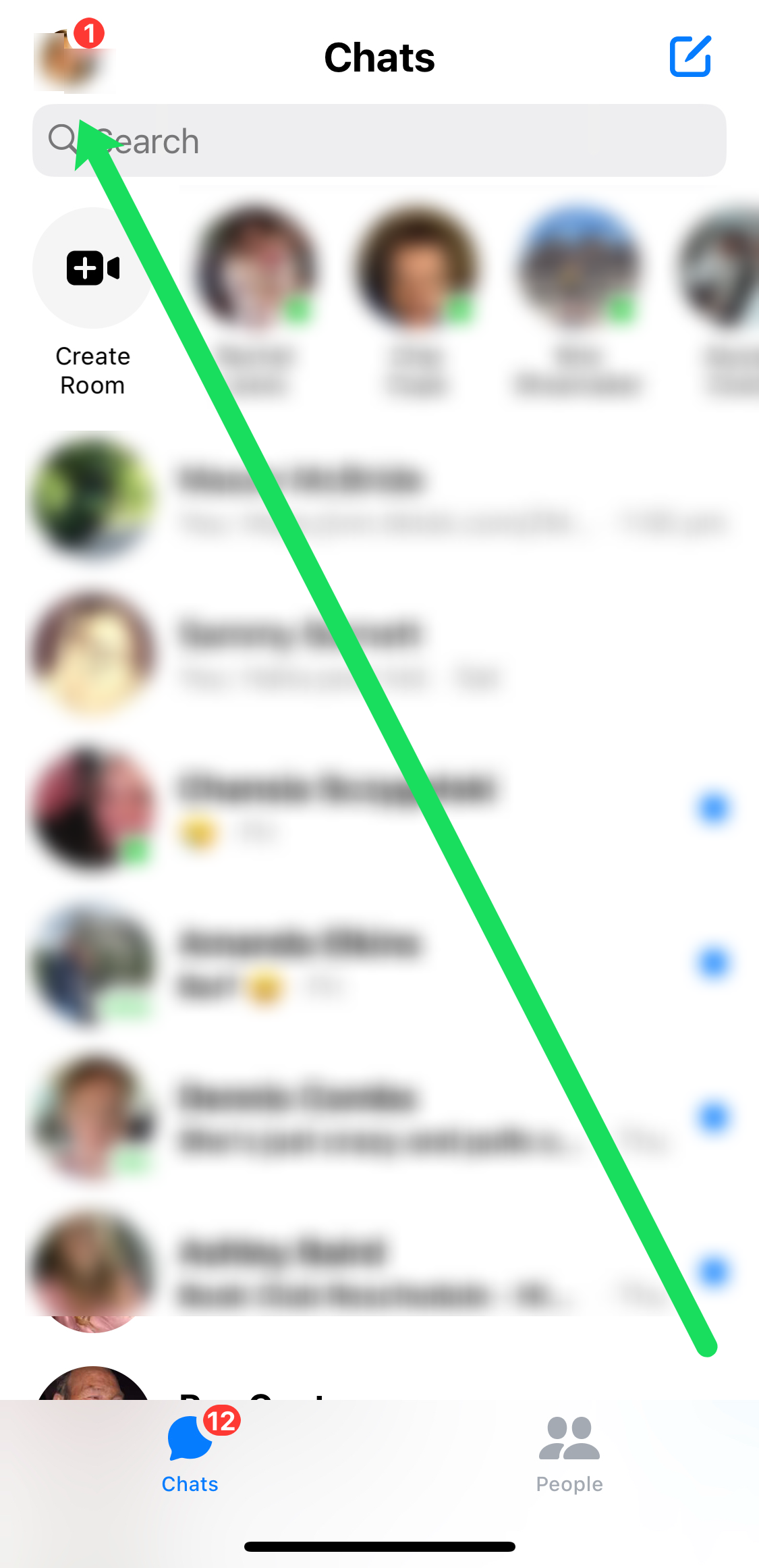
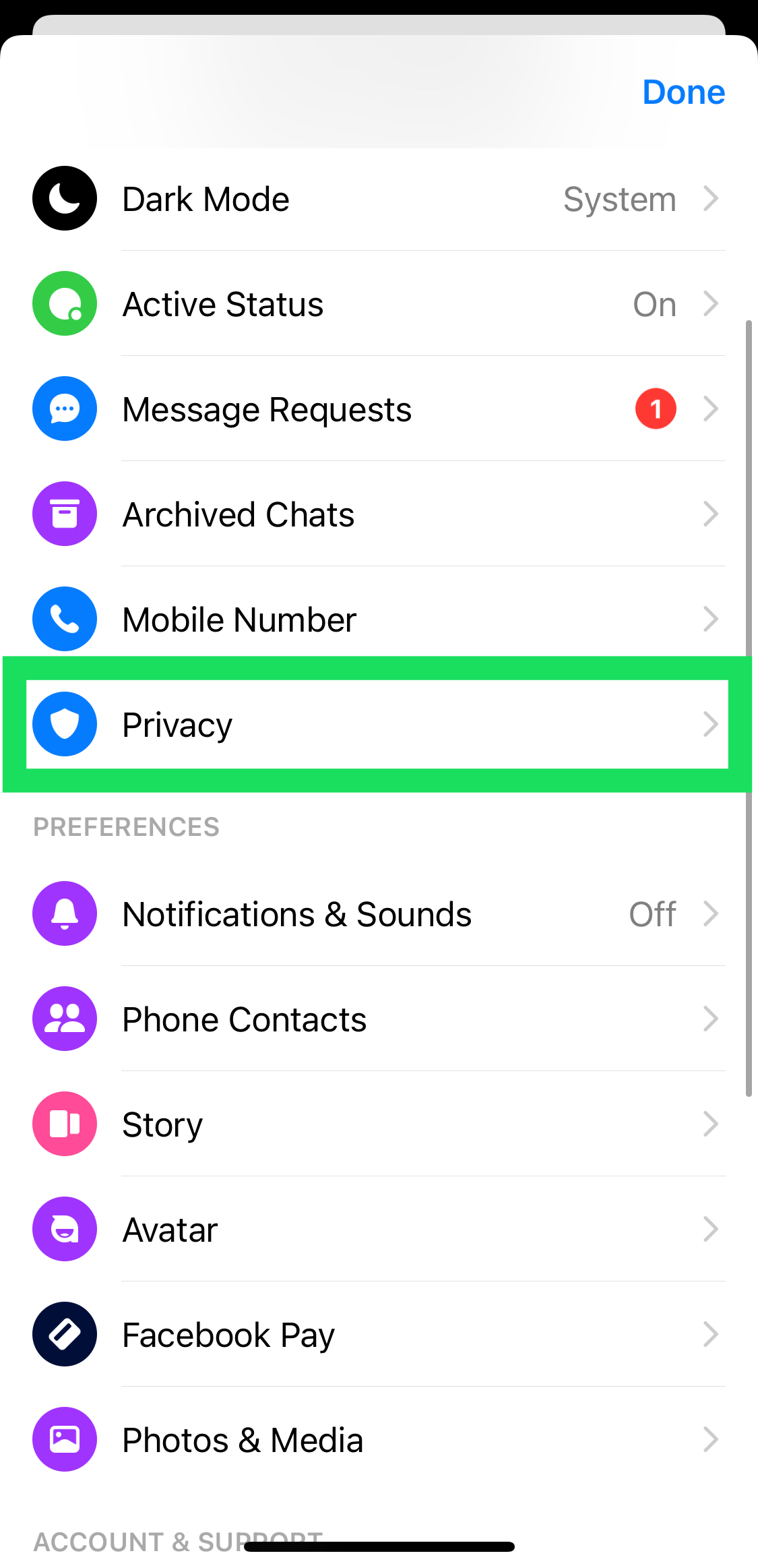
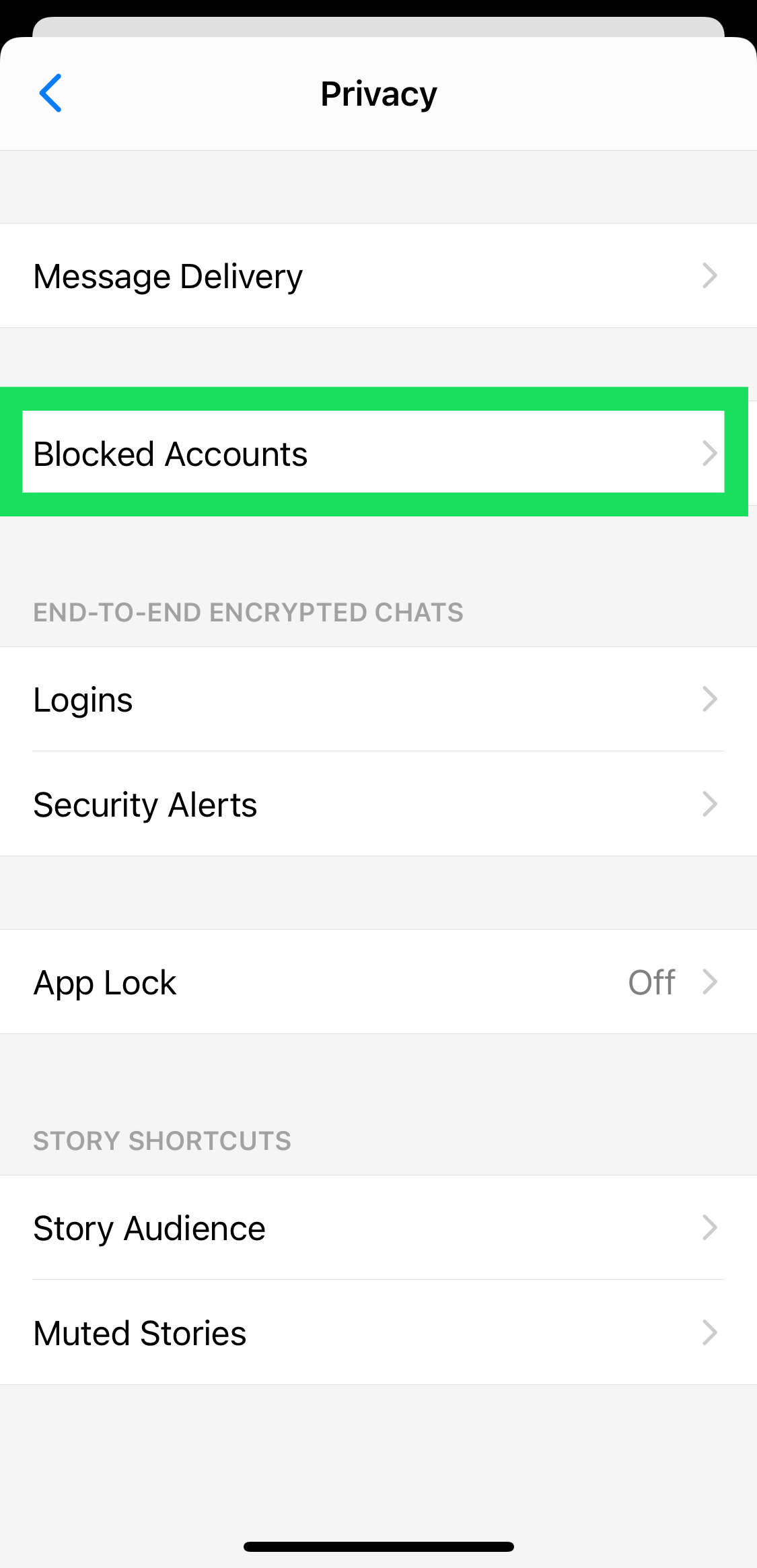
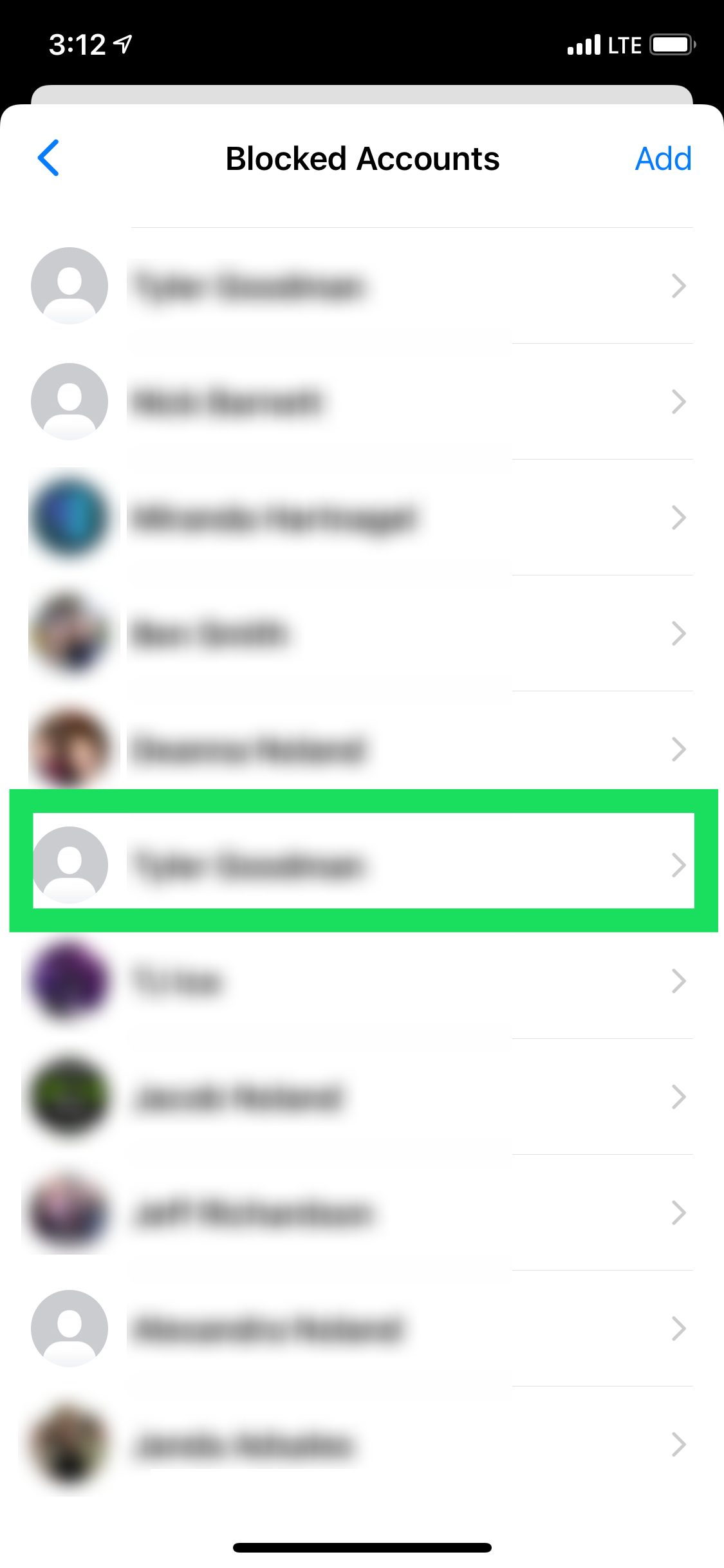
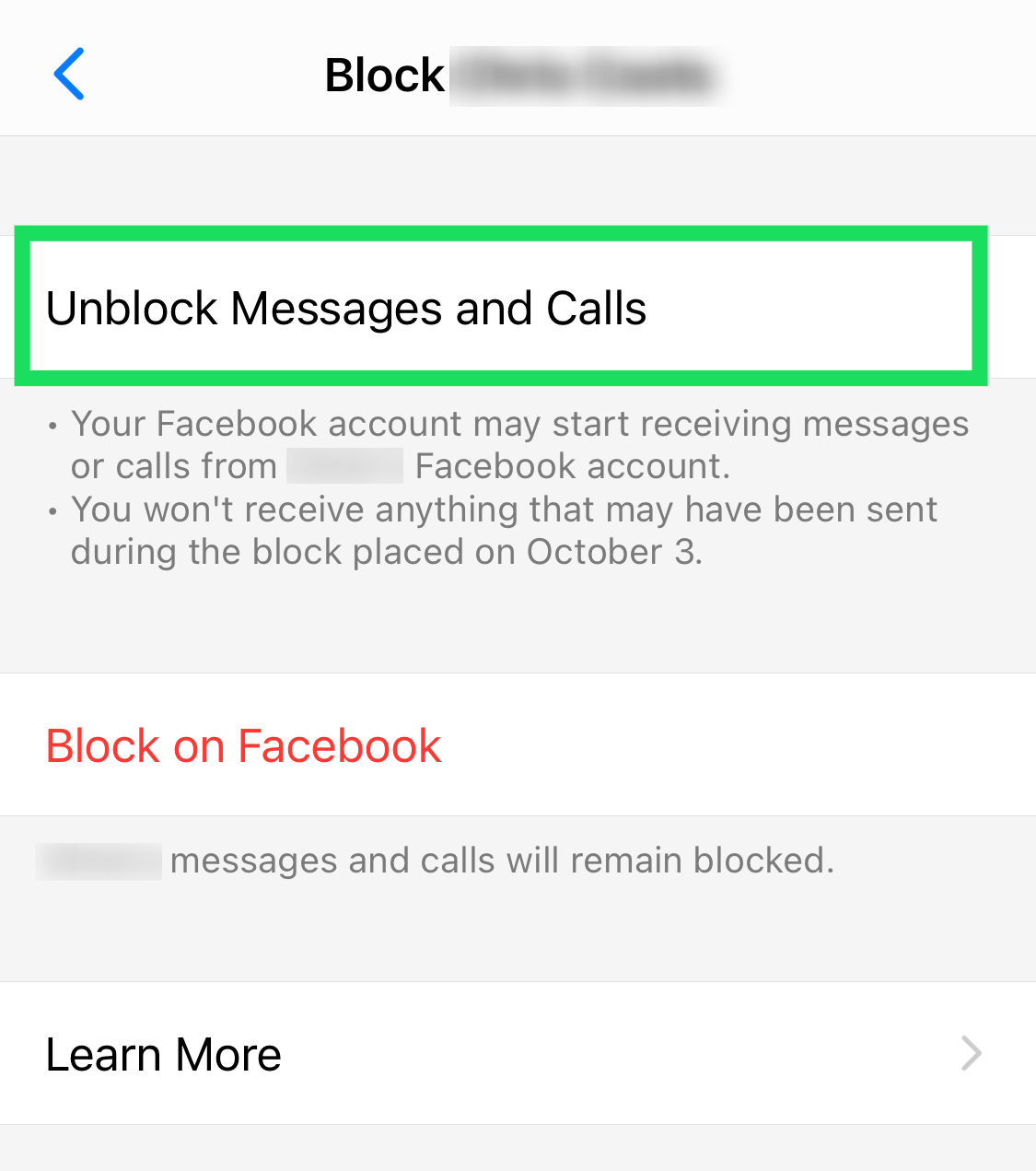
Como suele suceder en iOS, no es complicado seguir los pasos para desbloquear a alguien.
Android
Si tienes un teléfono o tablet Android con la aplicación Facebook Messenger, sigue estos pasos para desbloquear a alguien:
- Abre Facebook Messenger y toca tu icono de perfil en la esquina superior derecha.
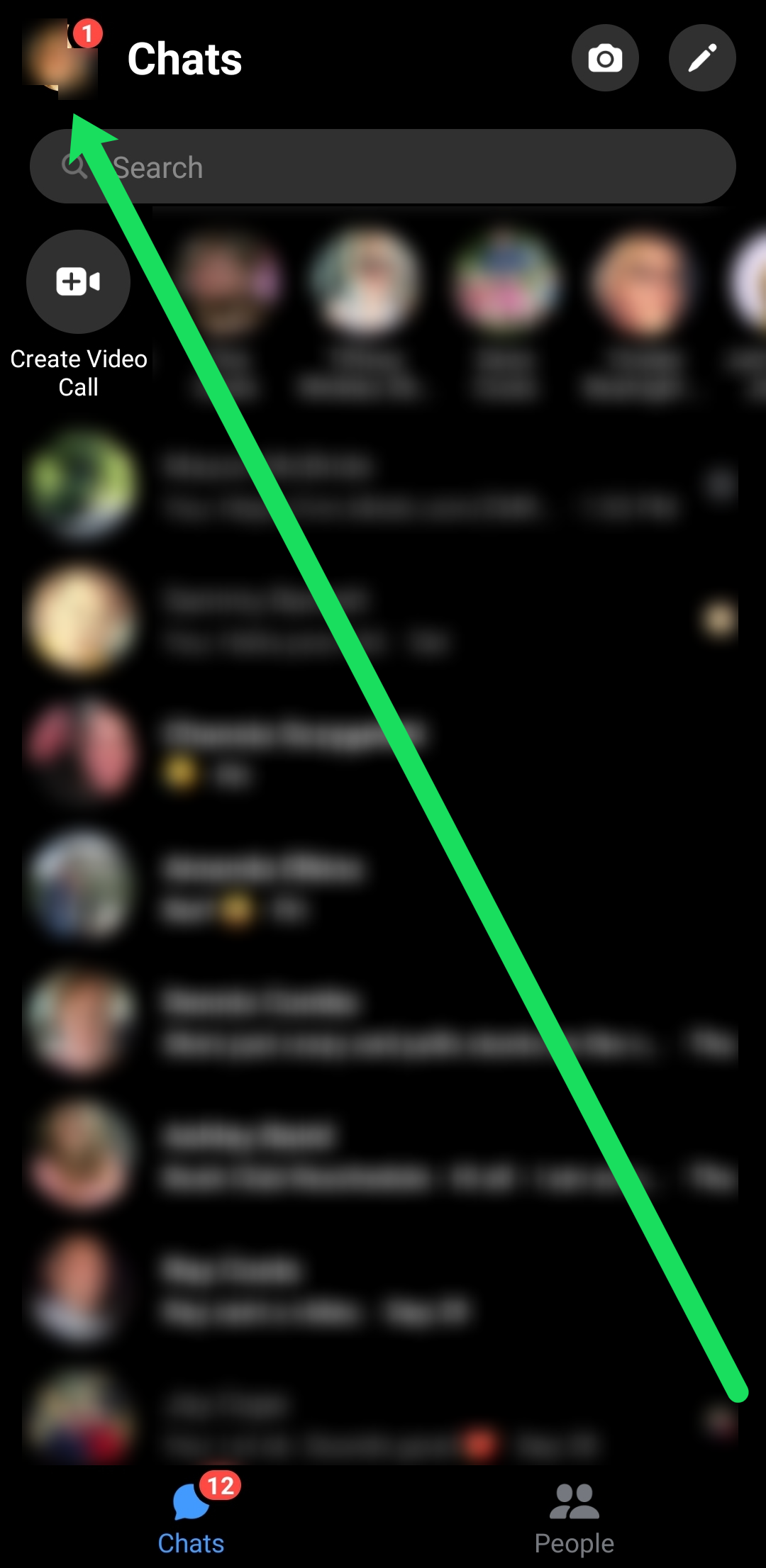
- Desplázate hacia abajo hasta el encabezado de Preferencias y toca en Privacidad.
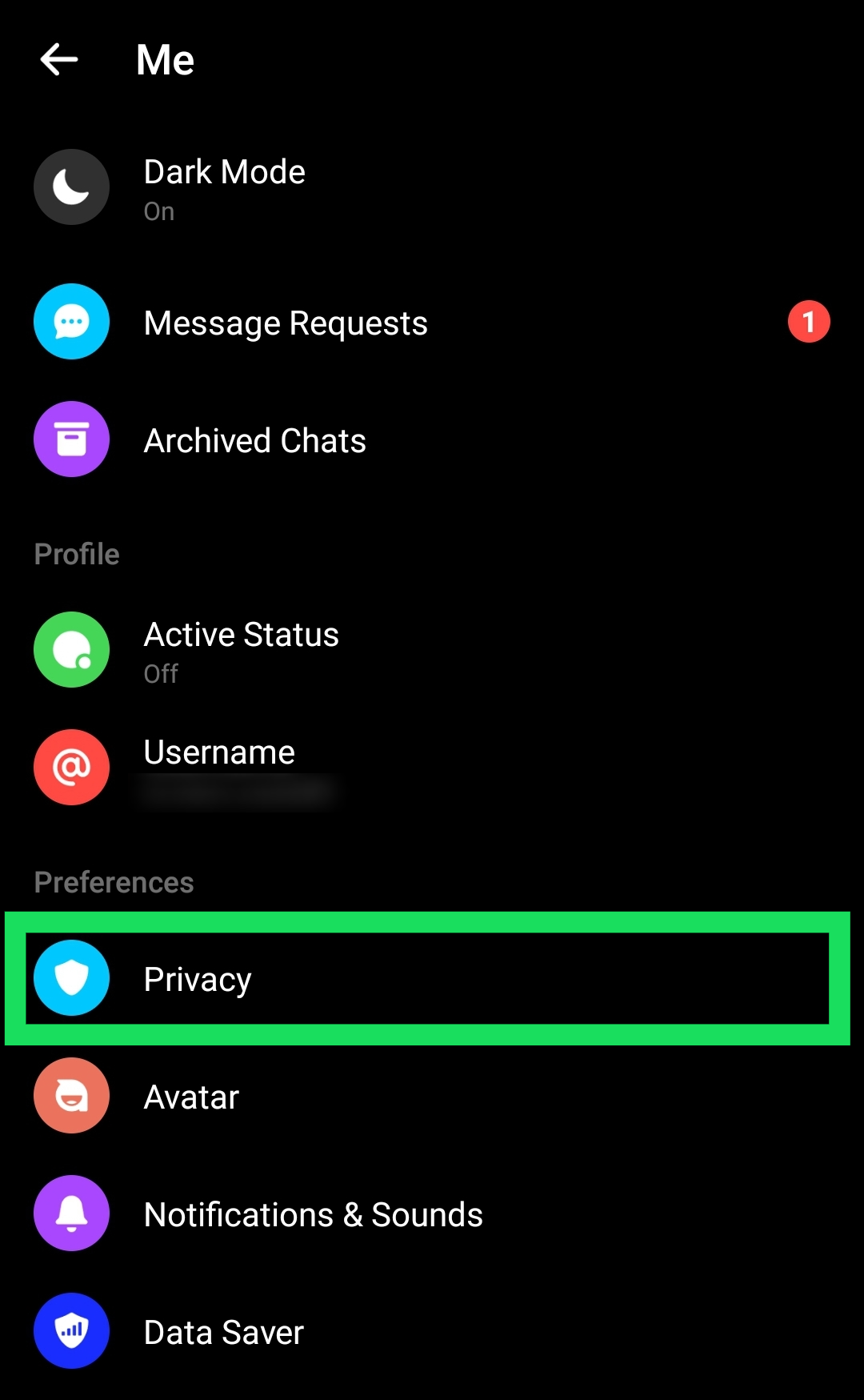
- Toca en Cuentas Bloqueadas.
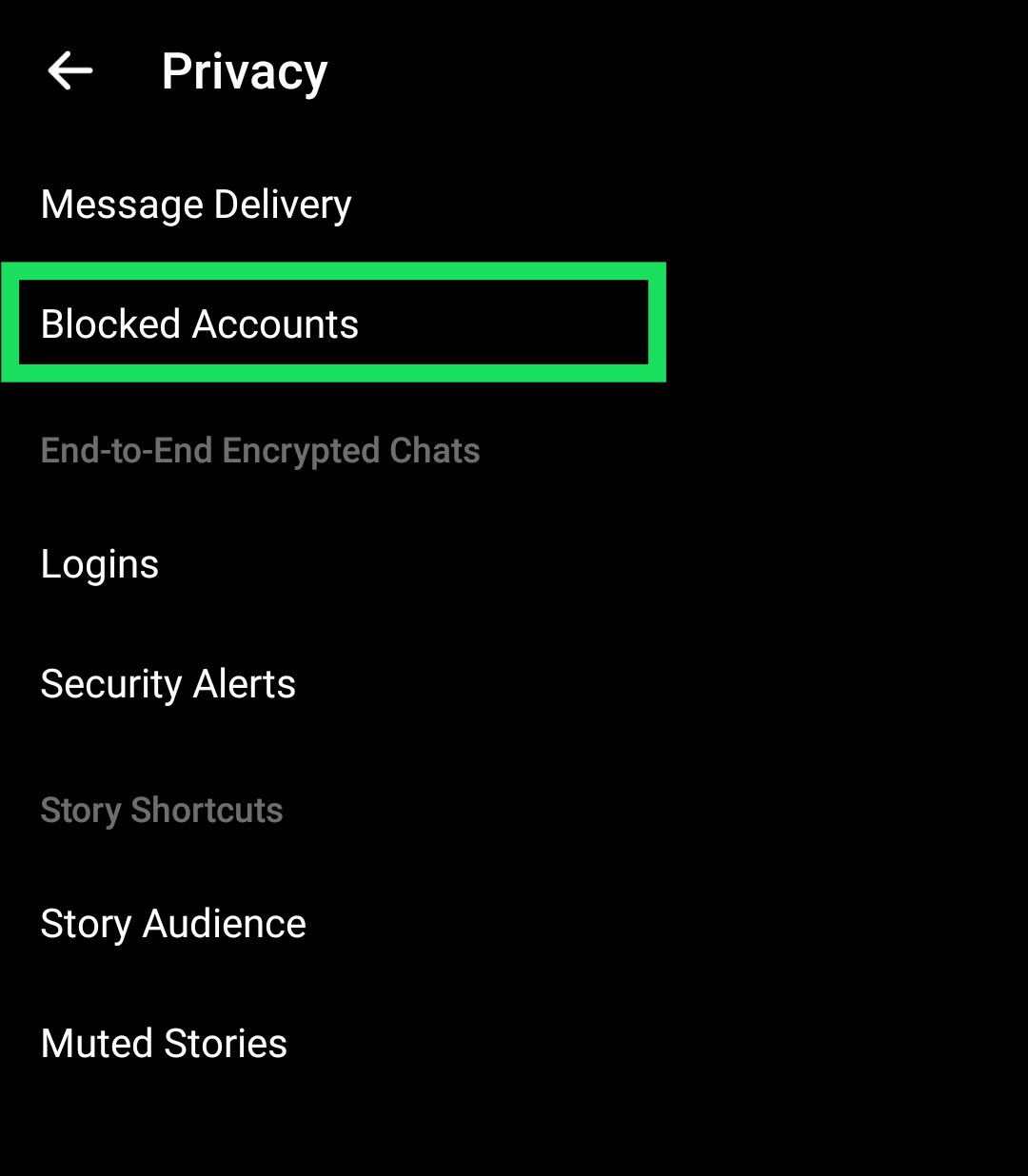
- Toca en la cuenta que deseas desbloquear.
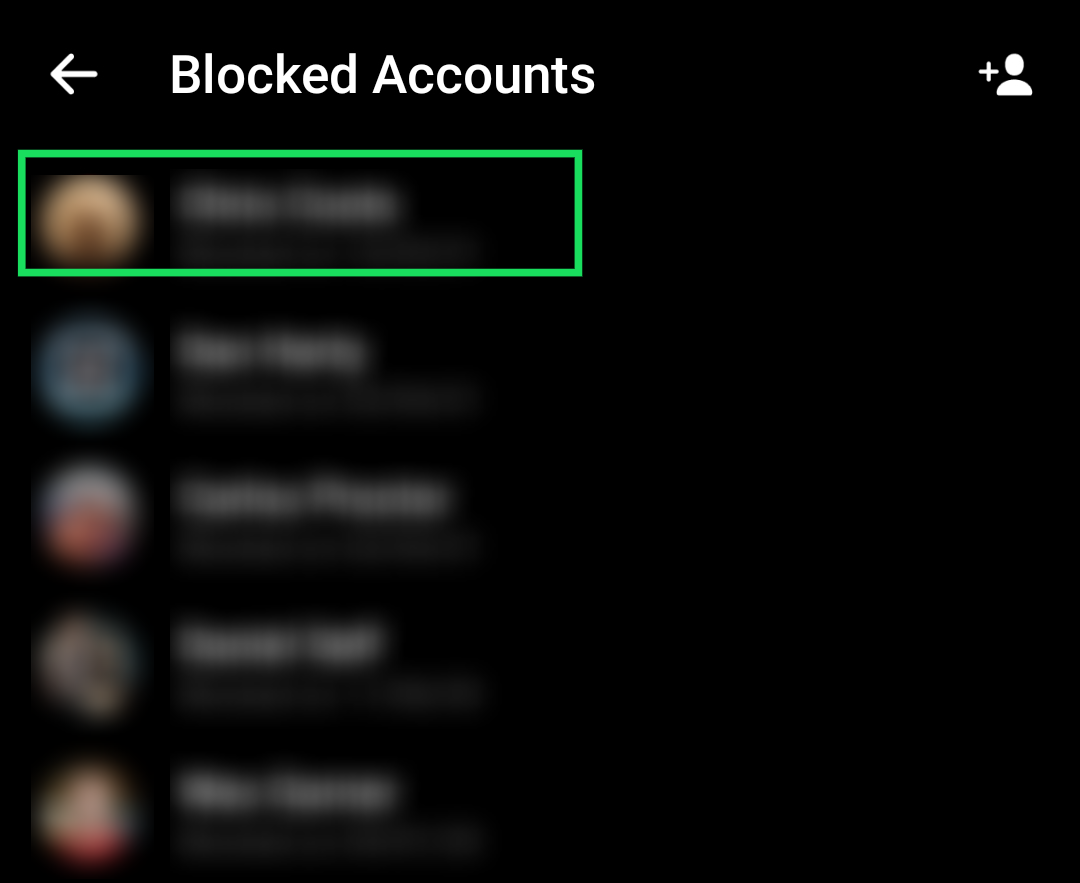
- Toca en Desbloquear Mensajes y Llamadas.
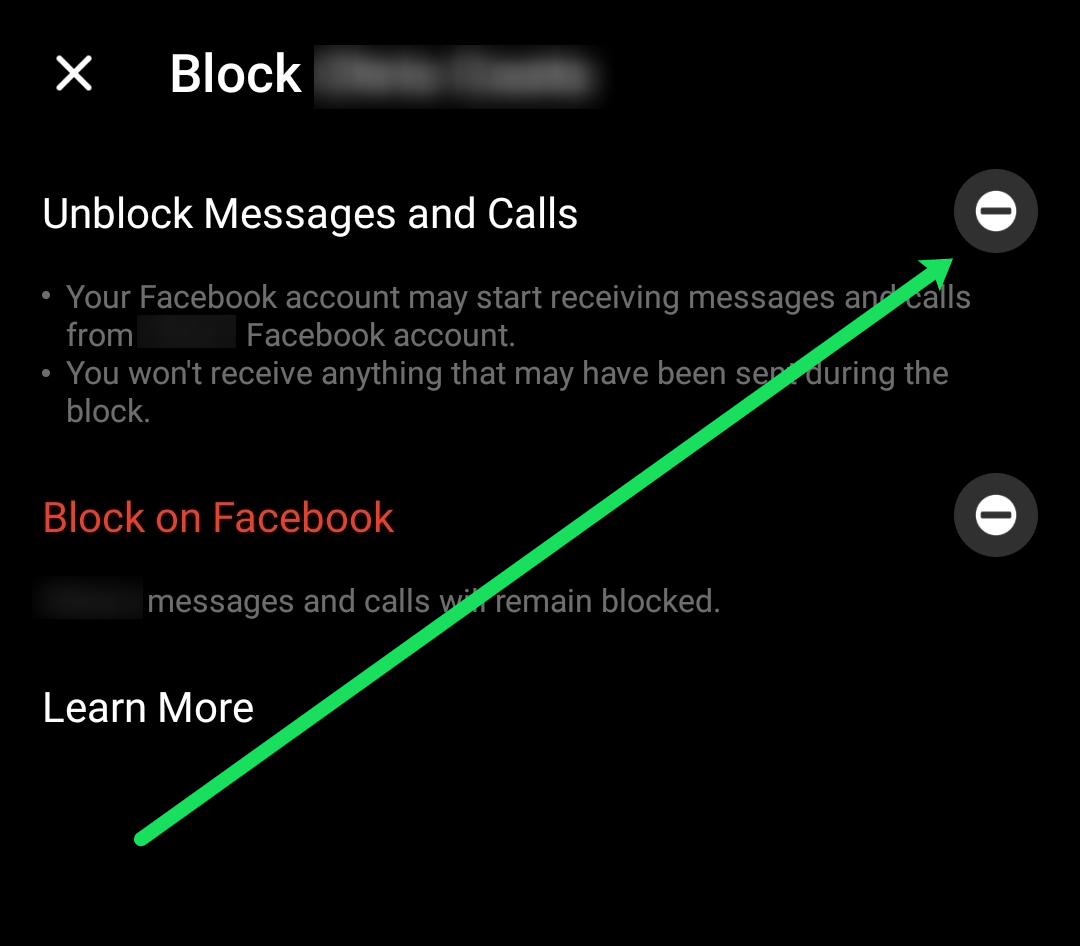
Como puedes ver, el proceso de desbloqueo es bastante sencillo tanto para usuarios de iOS como de Android.
Método de Navegador
Si prefieres la versión de navegador de Facebook Messenger, puedes seguir estos pasos para desbloquear una cuenta:
- Usa este enlace para iniciar sesión directamente en Facebook Messenger. También puedes abrir Facebook y tocar el icono de Messenger en la esquina superior derecha.
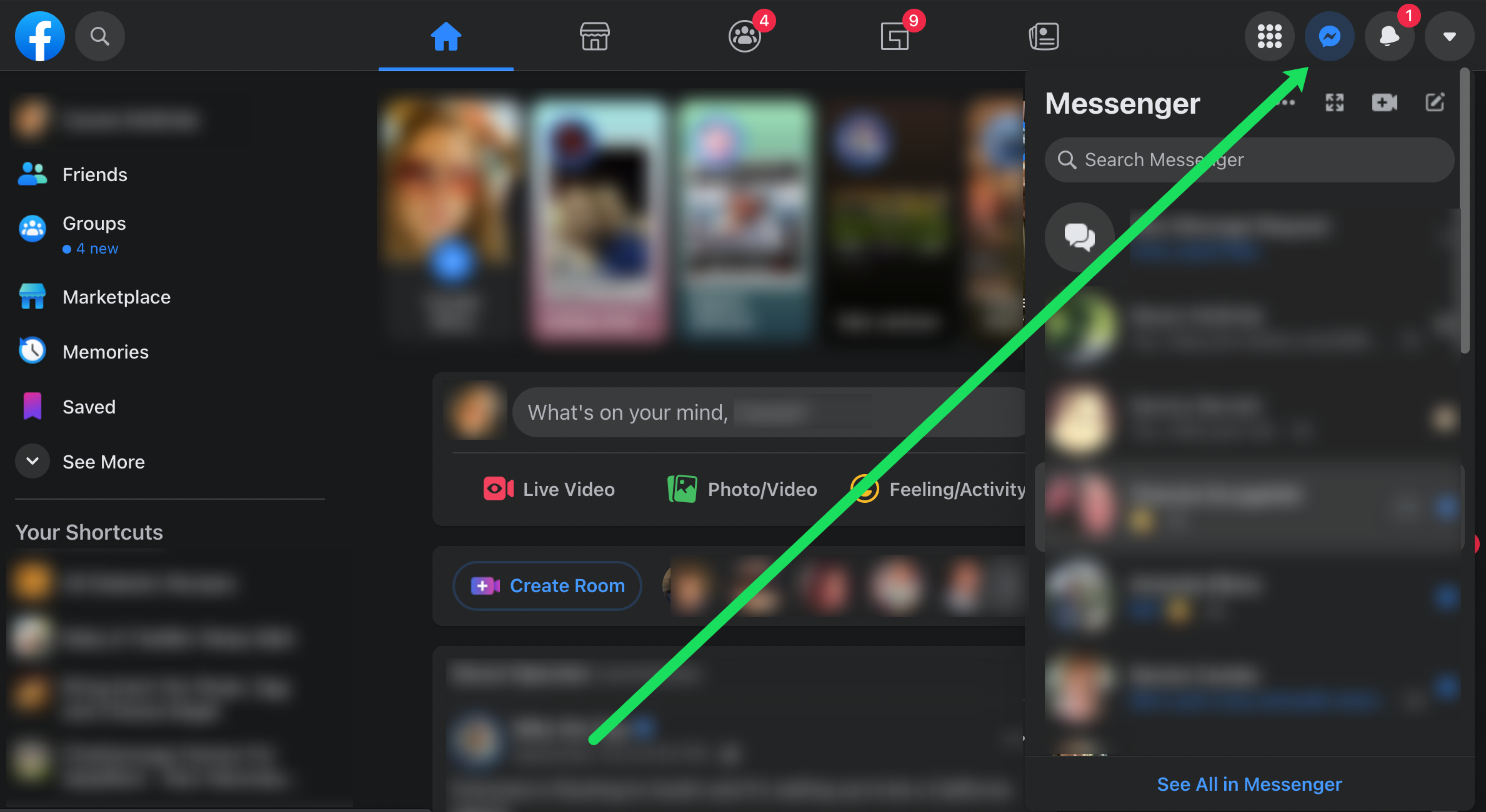
- Toca en los tres puntos horizontales en la ventana emergente. Luego, toca en Configuraciones de Bloqueo.
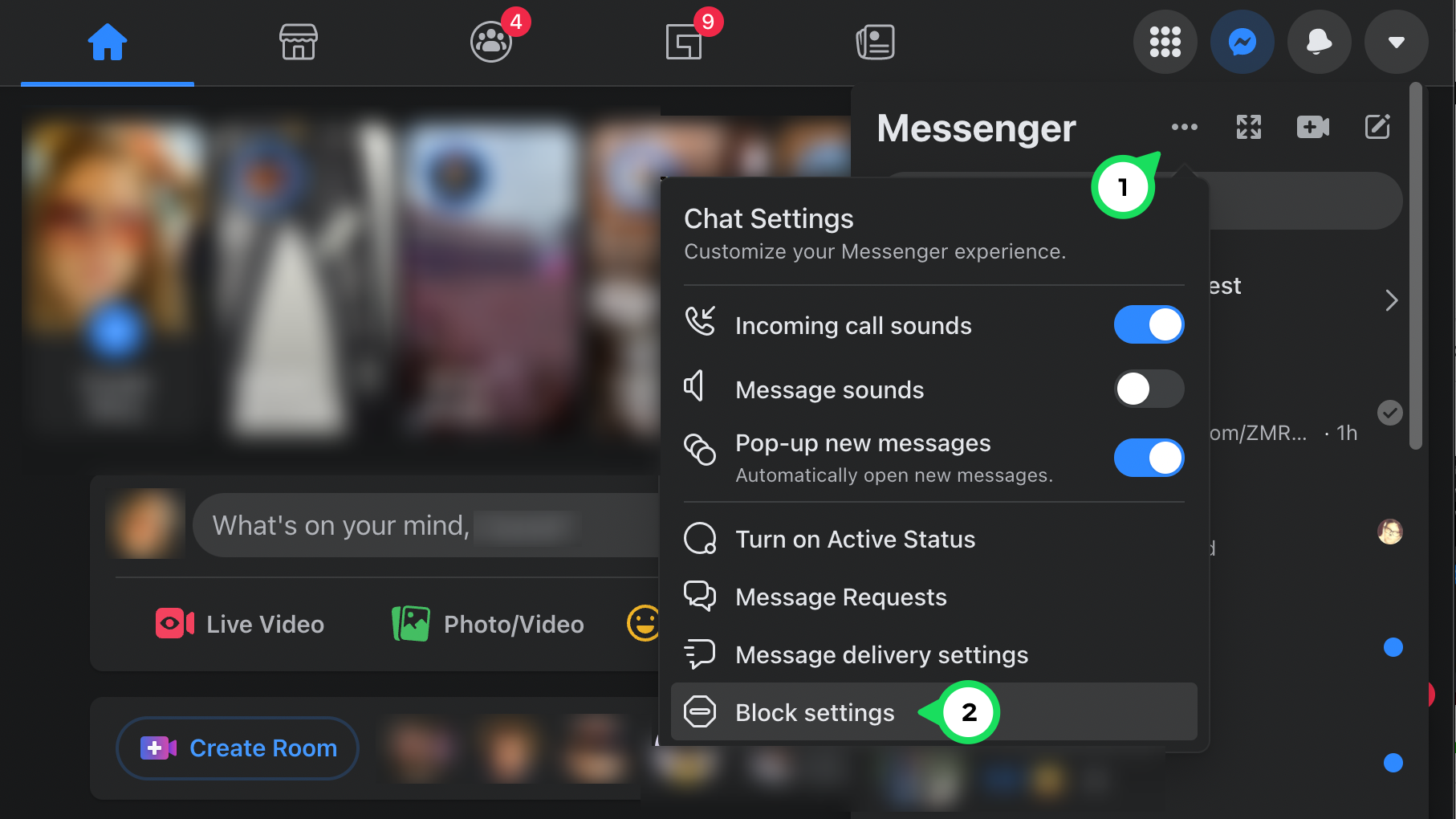
- Verás una lista de usuarios que has bloqueado en Facebook. Si te desplazas hacia abajo, podrás ver la lista de usuarios que has bloqueado en Messenger. Toca Desbloquear junto al usuario que deseas eliminar de esta lista.
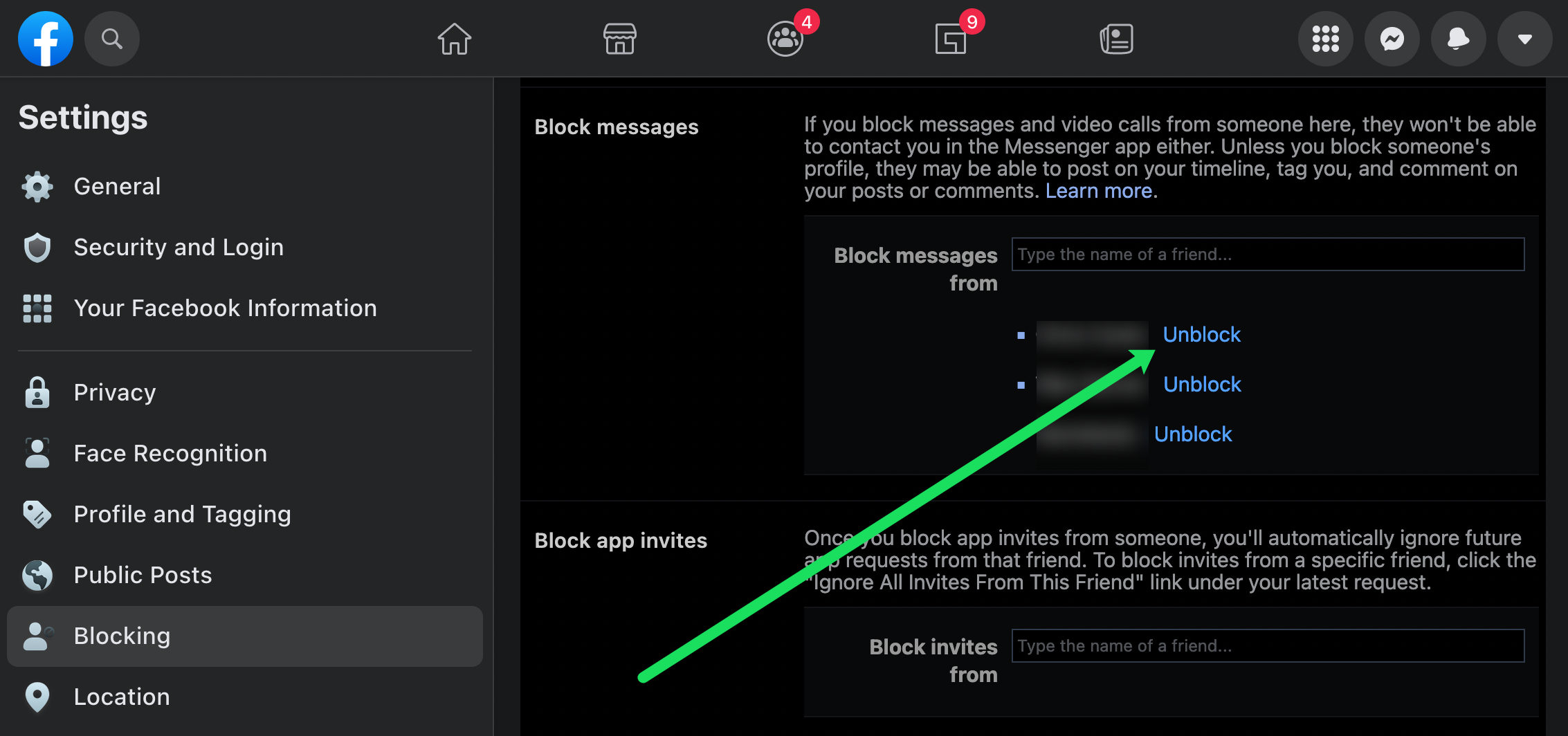
El navegador web hace que sea un poco más complicado que la versión de la aplicación de Facebook Messenger para desbloquear cuentas. Pero, una vez que te acostumbras, es bastante fácil.
Cómo Bloquear a Alguien en Messenger
Aquí tienes un breve resumen sobre cómo bloquear a un usuario en Messenger.
Aplicación Messenger
Accede a Chats y navega hasta el que deseas bloquear. Entra en el hilo de chat y toca la foto de perfil de la persona que deseas bloquear. Luego, desliza hacia abajo y toca en Bloquear para más opciones.
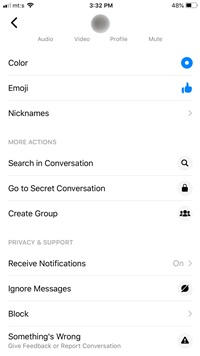
Selecciona “Bloquear en Messenger” en la ventana siguiente y confirma tu elección en la ventana emergente. Ten en cuenta que esta acción no bloquea a esa persona en Facebook.
Otra forma de hacerlo es tocar tu foto de perfil dentro de Chats, seleccionar Personas y luego Bloqueados. Toca “Agregar a Alguien” y elige una persona entre tus contactos.
Método de Navegador
Hay dos formas de bloquear a una persona en Messenger aquí. Navega a la pestaña de Bloqueo (como se describió arriba) e ingresa el nombre del contacto en el cuadro junto a “Bloquear mensajes de”.
Otra opción es hacer clic en el icono de Messenger, seleccionar el hilo de chat que deseas bloquear y hacer clic en el icono de engranaje. Selecciona Bloquear para completar el proceso.
Preguntas Frecuentes
Sigue leyendo si tienes más preguntas sobre cómo desbloquear usuarios en Facebook Messenger.
Si bloqueo a alguien en Facebook, ¿eso también lo bloquea en Messenger?
Sí. Si decides bloquear a alguien en Facebook, automáticamente los bloquearás en Facebook Messenger. Sin embargo, si eliges bloquear a alguien a través de Messenger, eso no significa necesariamente que estén bloqueados en Facebook.
¿Mis mensajes reaparecerán después de desbloquear a alguien?
Si bloqueas a alguien en Messenger, aún puedes ver todos los mensajes que has enviado y recibido. Esto significa que podrás ver todo después de desbloquear al otro usuario.
La opción de ‘Desbloquear Mensajes y Llamadas‘ está atenuada. ¿Qué está pasando?
Si has seguido los pasos anteriores pero el botón ‘Desbloquear Mensajes y Llamadas’ está atenuado, es porque los has bloqueado en Facebook y no solo sus mensajes y llamadas. Puedes tocar la opción ‘Desbloquear en Facebook’ para comenzar a comunicarte nuevamente con la otra persona.
Bloquear, Almacenar, Desbloquear
Entonces, ¿quién crees que merece ser bloqueado o desbloqueado? No dudes en compartir tu experiencia con el resto de la comunidad.
“`



